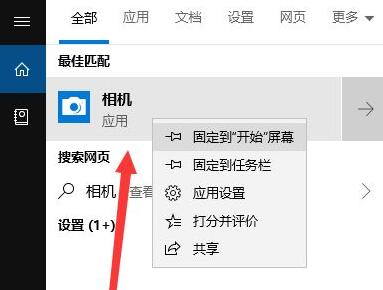win10摄像头怎么调出来 win10摄像头调出来的方法 |
您所在的位置:网站首页 › win10摄像头权限怎么设置 › win10摄像头怎么调出来 win10摄像头调出来的方法 |
win10摄像头怎么调出来 win10摄像头调出来的方法
|
win10摄像头怎么调出来 win10摄像头调出来的方法
更新日期:2022-06-21 13:30:31来源:互联网 win10摄像头怎么调出来,按下win+i打开系统设置,然后选择隐私,点击左侧菜单栏的相机,然后点击右侧的更改,将允许应用访问你的相机开启,在搜索栏中搜索相机即可。小伙伴想知道win10的摄像头怎么调出来,下面小编给大家带来了win10摄像头调出来的方法。
win10摄像头调出来的方法 1、首先按下键盘“Win+i”打开设置。 2、接着打开其中的“隐私”设置。 3、然后进入左边栏“相机”选项。 4、随后点击右上角“更改”,开启“允许应用访问你的相机” 5、开启后,回到桌面,在搜索里搜索“相机” 6、最后在搜索结果里打开“相机”就可以打开笔记本摄像头了。 猜你喜欢的教程 win11病毒防护打不开怎么办 win11病毒防护无法打开怎么办 win7升级win10错误代码0x80072f8f-0x20000怎么解决 win7升级win10错误代码0x80072f8f-0x20000解决方法 win11怎么修改c盘默认安装路径 win11怎么更改默认安装路径 win10输入法不显示选字框怎么办 win10输入法不显示选字框解决办法 win11家庭版没有本地用户和组怎么办 win11家庭版没有本地用户和组解决办法热门教程 错误代码0x80072f8f-0x20000怎么解决 错误代码0x80072f8f-0x20000解决教程 wegame怎么不让别人看战绩 wegame隐藏战绩的方法 win11病毒防护打不开怎么办 win11病毒防护无法打开怎么办 win7升级win10错误代码0x80072f8f-0x20000怎么解决 win7升级win10错误代码0x80072f8f-0x20000解决方法 win11怎么修改c盘默认安装路径 win11怎么更改默认安装路径 |
【本文地址】
今日新闻 |
推荐新闻 |